Грамотный, правильно набранный текст всегда выглядит намного красивее. Многие не заморачиваются по этому поводу, так как нажатие двух тире подряд или просто дефиса на клавиатуре помогает выйти из ситуации. Однако, при написании некоторых статей, курсовых и прочих документов возникает необходимость оформлять текст нормальными (правильными) символами. Да и работать намного проще, когда есть возможность установить различное тире всего лишь нажатием определенных кнопок на клавиатуре.

В статье мы рассмотрим, как поставить длинное тире не только в Ворде, но и в Google Docs.
Как поставить длинное тире в Ворде
Для этого существует 5 способов, о которых мы поговорим ниже.
- Шестнадцатеричный код. Набираем комбинацию чисел «2015» или «2014» и нажимаем одновременно «Alt+X» ― вставится длинное тире. Если набрать число «2013» — короткое, «2012, 2011, 2010» вставятся еще короче тире, похожие на дефис и знак минус.
- Использование сочетания клавиш (Горячие клавиши). Цифровая клавиатура Numpad, находящаяся справа клавиатуры, должна быть включена. Это можно сделать посредством кнопки «NumLock». Для длинного тире нажимаем «Ctrl+Alt+-», где «-» — это знак минус цифровой клавиатуры. Короткое тире вызывается с помощью «Ctrl+-».
Тут возникает вопрос, как поставить длинное тире на ноутбуке, где не на всех моделях есть Numpad (цифровой блок на клавиатуре)? Отсутствие нампада на ноутбуках компенсируется вспомогательной клавишей Fn и некоторыми клавишами на клавиатуре. Но все же далеко не у всех владельцев ноутбуков поставить длинное тире данным способом получится, поэтому используйте другие варианты.
- Как поставить длинное тире на клавиатуре, используя специальный код? Зажимаем клавишу «Alt» и набираем «0151» на том же натпаде справа клавиатуры, который при этом должен быть включен. Когда вы отпустите клавишу «Alt», на месте, где стоял курсор, появится длинное тире. Данный способ подходит не только для программы Word, но и для любого html-редактора.
- Использование вставки. В верхней части программы необходимо перейти на вкладку «Вставка», кликнуть по кнопке «Символы» и выбрать подменю «Другие символы».
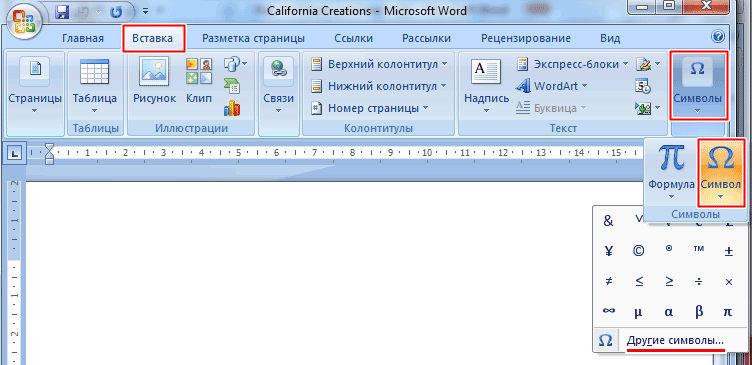
После чего откроется окно «Символ», где в поле «Шрифт» следует выбрать «(обычный текст)», а в поле «Набор» выбрать «знаки пунктуации». Тут пользователям предоставляются разного рода тире. Выделяем необходимое и нажимаем кнопку «Вставить». Здесь следует обратить внимание на сочетание клавиш (внизу окна), позволяющее добавить выбранное тире (этот способ был рассмотрен первым).
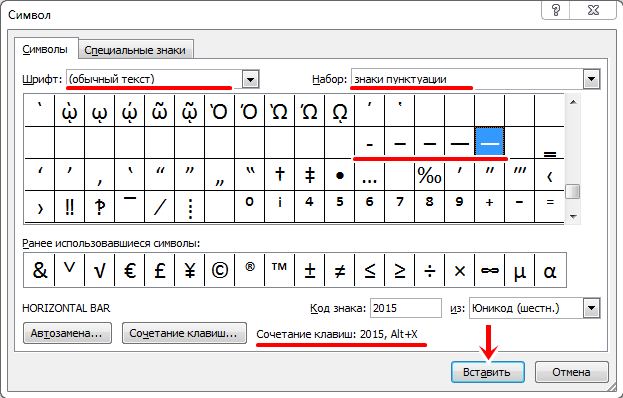
Чтобы упростить задачу и не искать среди огромного выбора необходимое тире, можно просто открыть вкладку «Специальные знаки». Там выбираем длинное тире, нажимаем «вставить» и оно уже в документе.
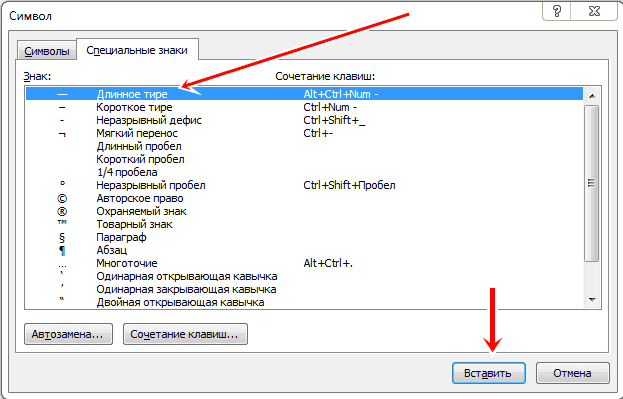
- Автозамена. Аналогичным образом, как и в предыдущем пункте, открываем окошко «Символ», выделяем нужное тире и нажимаем кнопку внизу «Автозамена».
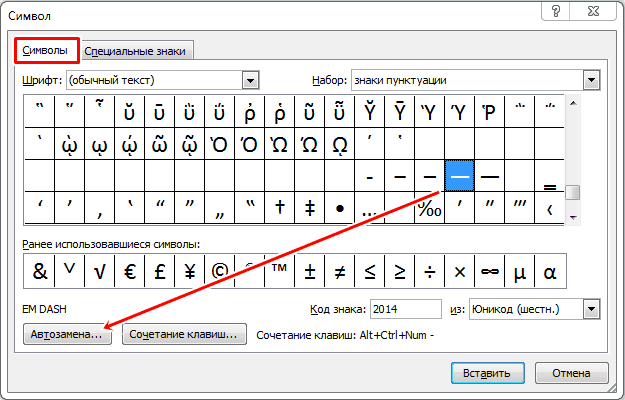
Откроется новое окно, где в поле «заменить» ставим удобные для нас знаки, например знак минус, три дефиса подряд или «дт» (как в моем случае). В поле «на» уже стоит выбранное длинное тире, нажимаем «Добавить» и «Ок».
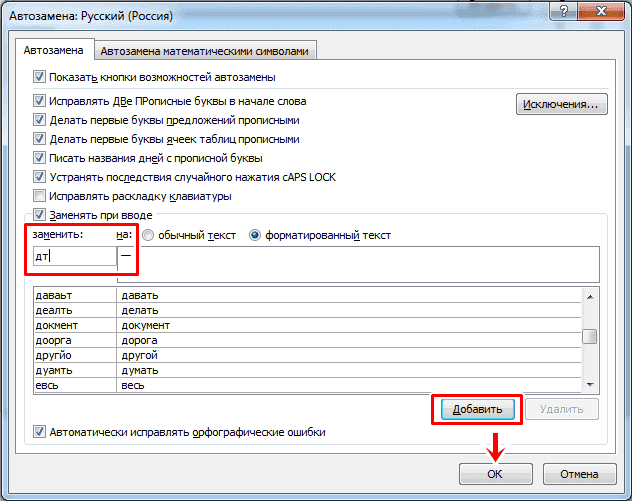
Вуаля! В дальнейшем при вводе сочетания букв «дт», будет появляться длинное тире.
Как поставить длинное тире в Google Docs
- Как и во втором примере для программы Microsoft Word, цифровая клавиатура Numpad, находящаяся справа клавиатуры, должна быть включена. Нажатием клавиш «Alt+0151» выставляется длинное тире, а «Alt+0150» —короткое.
- Автозамена. Открываем в главном меню «Инструменты», выбираем подменю «Настройки».
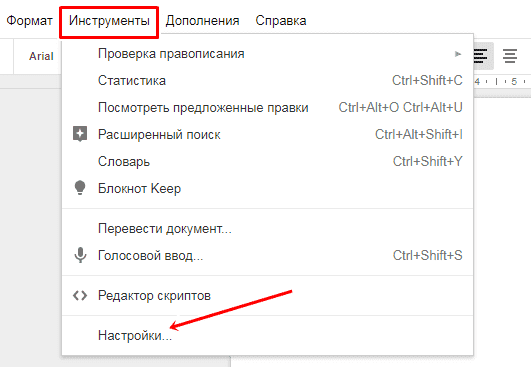
Выбираем в поле «Заменить» сочетание символов, которое будет заменяться длинным тире. Вводим его (длинное тире) в поле «На» при помощи клавиш «Alt+0151».
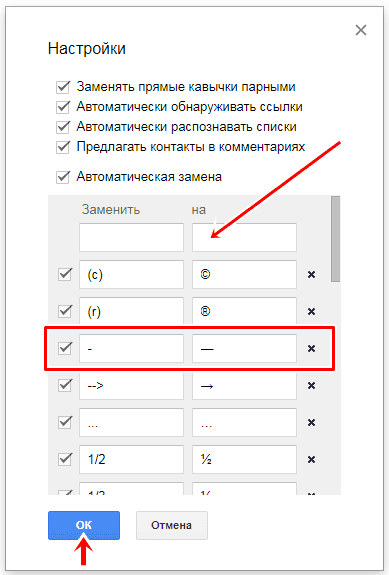
Зачастую для этого выбирают двойной дефис или пробел-дефис-пробел, каждый вправе себе использовать какие угодно сочетания. В конце нажимаем на кнопку «ОК».
После сохранения настроек важно снова зайти в настройки и поставить галочку возле только что созданного правила. В противном случае оно работать не будет.
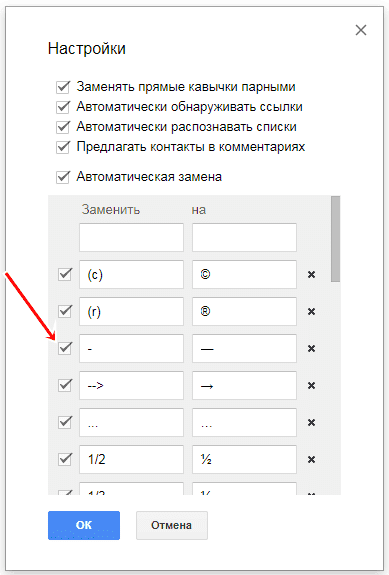
Итог
Теперь вы знаете, как поставить длинное тире в тексте. Используйте удобный для вас способ, и если статья оказалась для вас полезной, ставьте лайки.

Обнаружили в тексте грамматическую ошибку? Пожалуйста, сообщите об этом администратору: выделите текст и нажмите сочетание горячих клавиш Ctrl+Enter


